Hoe Taakbeheer te gebruiken om processen te stoppen of te beëindigen - Windows 10 en 11
Hoe Taakbeheer te gebruiken om processen te stoppen of te beëindigen - Windows 10 en 11
Hoe Taakbeheer te gebruiken om processen te stoppen of te beëindigen - Windows 10 en 11
Taakbeheer kan worden gebruikt om applicaties, processen en services die momenteel op het systeem draaien te monitoren. Als een applicatie niet meer reageert, kunt u Taakbeheer gebruiken om een applicatie of proces opnieuw te starten of te stoppen (af te sluiten).
Opmerking: Wees voorzichtig bij het beëindigen van een proces. Als u een programma sluit, verliest u niet-opgeslagen gegevens. Als u een systeemservice beëindigt, kan een deel van het systeem mogelijk niet goed functioneren.
Windows 11
- Klik met de rechtermuisknop op het Start-icoon en selecteer Taakbeheer (of zoek naar Taakbeheer). Een andere methode is om Ctrl + Shift + Escape te gebruiken.
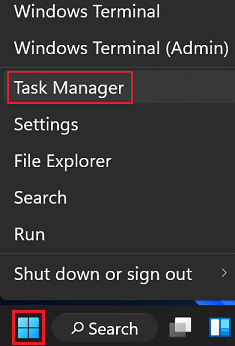
- Selecteer het tabblad Processen.
- Klik met de rechtermuisknop op een proces en selecteer Opnieuw starten of Taak beëindigen.
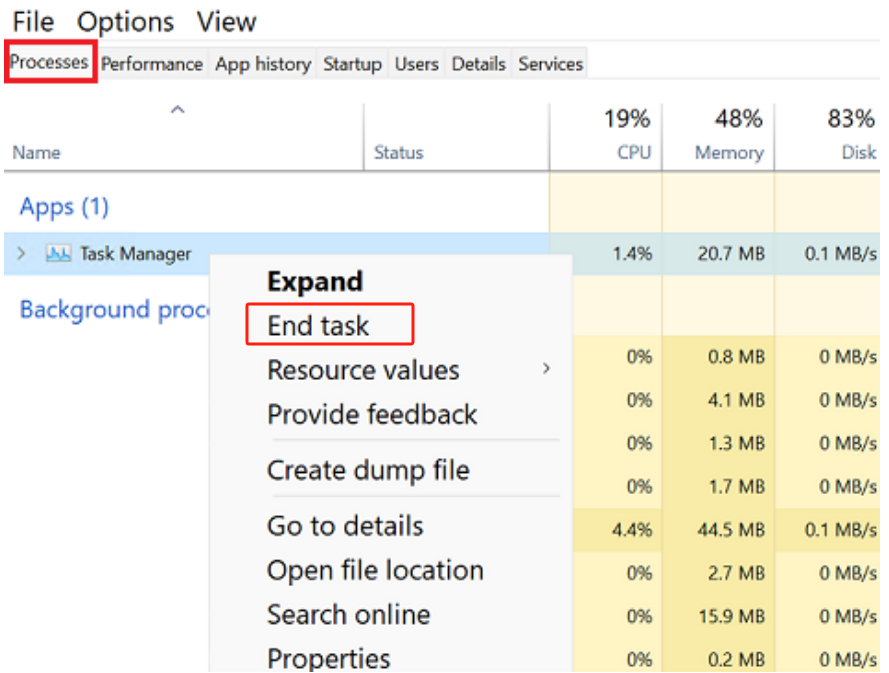
Windows 10
- Zoek naar en selecteer Taakbeheer. Een andere methode is om Ctrl + Shift + Escape te gebruiken.
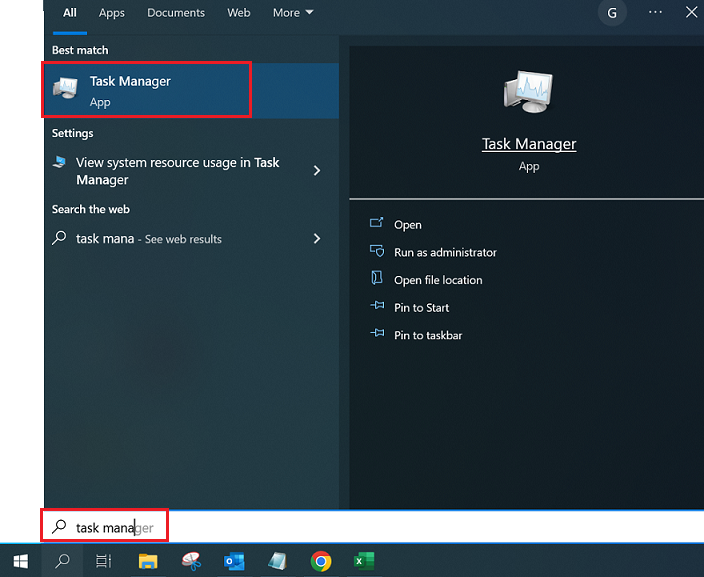
- Selecteer het tabblad Processen.
- Klik met de rechtermuisknop op een proces en selecteer Opnieuw starten of Taak beëindigen.
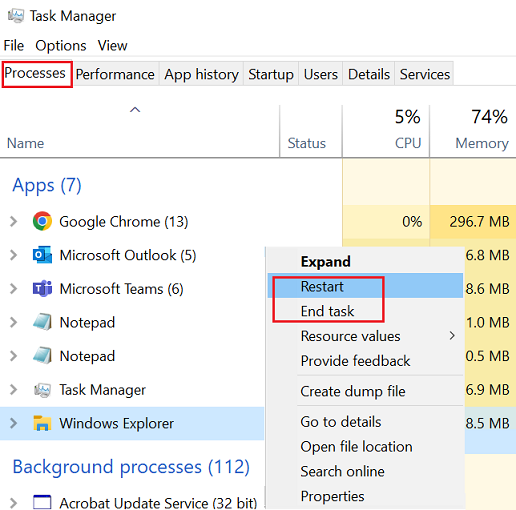
Aanvullende Informatie
De kolommen in Taakbeheer kunnen worden gebruikt om te sorteren op processen die het meest CPU-intensief zijn of het meeste geheugen gebruiken.

Gerelateerde Artikelen
Uw feedback helpt om de algehele ervaring te verbeteren

